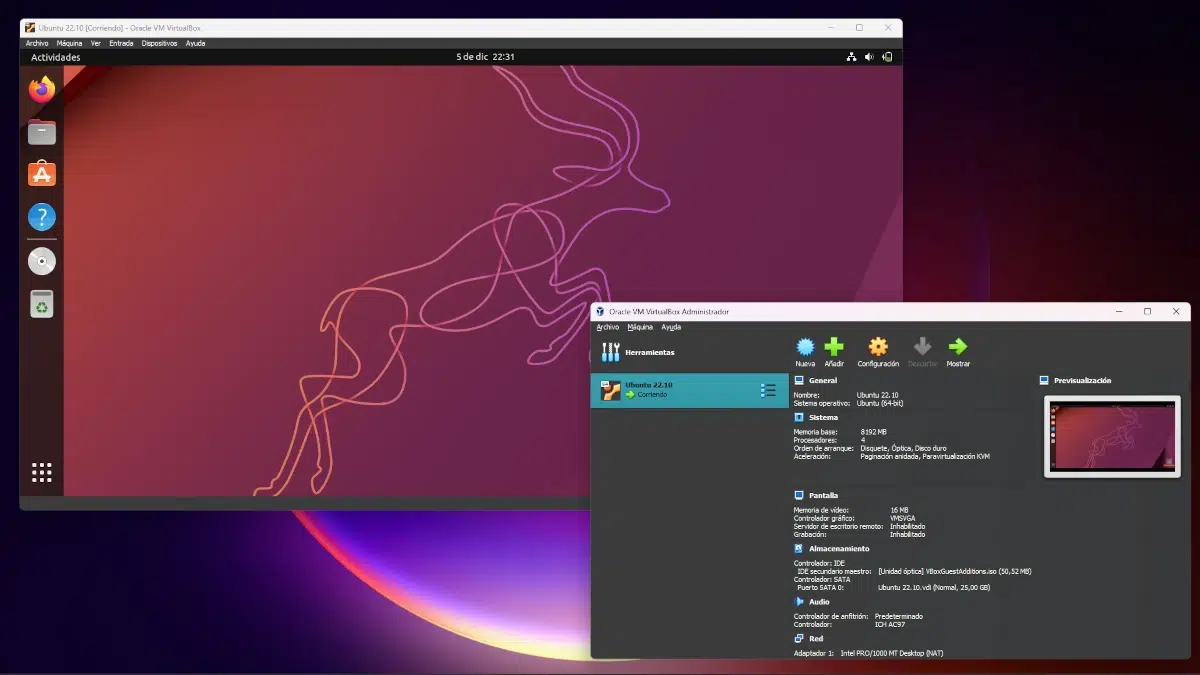
Uma ucabanga ukushintsha isistimu yokusebenza, kuwumqondo omuhle ukuthi uqale uhlole leyo sistimu emshinini obonakalayo. Mina ngokwami ngaqala ukusebenzisa Ubuntu ngokwendabuko ngemuva kwezinyanga ezimbalwa ku-VMware Workstation. Lapho ngiqinisekisa ukuthi ngiyenzile futhi ngayithanda, ngayifaka ngokomdabu. Impela baningi abantu abasesimweni esifanayo, kodwa ukwesaba ukuphula okuthile kungenza ngingasithathi isinyathelo. Ukuze sisize laba bangaqiniseki, kulesi sihloko sizokufundisa ungayifaka kanjani ubuntu ku-virtualbox.
Yize into ejwayelekile ukuthi abasebenzisi beWindows yibona abafuna ukufaka Ubuntu kuVirtualBox, lokhu kuyasebenza nakubasebenzisi beLinux. Umehluko omkhulu uzoba endleleni yokufaka i-VirtualBox, futhi mhlawumbe futhi Isandiso Iphakethe. Ukuze singaphambanisi izinto, sizochaza izinyathelo okufanele uzilandele ezichaza indlela yokufaka Ubuntu ku-VirtualBox.
Sikufundisa indlela yokufaka Ubuntu ku-VirtualBox
- Asiye ekhasini le-VirtualBox (isixhumanisi) bese ulanda isifaki. Uma siku-Linux, kungenzeka ukuthi amaphakheji asezinqolobaneni ezisemthethweni.
- Sichofoza kabili efayeleni elilandiwe ukuze siqale inqubo yokufaka.
- Ukufakwa kohlelo kulula kakhulu. Ngokuyisisekelo ivuma ize ifakwe.
- Uma siqeda ukufaka i-VirtualBox, singaqalisa uhlelo ngaphambi kokuphuma. Senza njalo.
- Sichofoza "Okusha" ukuze sakhe umshini omusha we-virtual.
- Ewindini lokuqala, siyinika igama, khetha "Ubuntu (64-bit)" noma inguqulo ethile bese uchofoza "Okulandelayo", noma "Okulandelayo" uma ngesizathu esithile kunezingxenye ezingekho ngeSpanishi. Kulesi sinyathelo usungakwazi ukwengeza isithombe se-ISO, kodwa ngincamela ukukwenza kamuva.
- Ewindini elilandelayo sizomisa inkumbulo ye-RAM kanye nenani lamaphrosesa azosetshenziswa umshini obonakalayo. I-VirtualBox isitshela ngemibala eluhlaza okotshani, owolintshi nophuzi ukuthi yini eyamukelekayo noma eye emkhawulweni. Into engcono kakhulu ukuthi ungafinyeleli i-orange, kodwa wonke umuntu angazama lokho acabanga ukuthi kuyadingeka. Uma usukhethiwe, chofoza "Okulandelayo".
- Esinyathelweni esilandelayo, sizomisa usayizi wediski ukuze uvumelane nomthengi. Uma usayizi usethiwe, sichofoza "Okulandelayo".
- Uma siya efasiteleni elilandelayo, sizobona isifinyezo salokho esizokudala. Uma sivuma, sichofoza "Qeda".
- Manje sizofaka uhlelo lokusebenza. Ukuze wenze lokhu, sikhetha umshini wethu obonakalayo bese uchofoza "Qala".
- Ngeke kube khona lutho oluzoqala, ngakho-ke sizobona iwindi elifana nalokhu okulandelayo, noma into efanayo; Kuzoncika enguqulweni ye-VirtualBox. Engxenyeni ye-DVD, sichofoza bese sikhetha isithombe se-Ubuntu ISO. Ukube besingayilandanga, isikhathi esihle lesi. Ingatholakala ku lesi sixhumanisi. Uma i-ISO isikhethiwe, sichofoza ku- "Mount bese uzama futhi". Kulokhu izoqala futhi izoqala kusuka esithombeni sokufaka. Into engcono kakhulu ngokwenza ngale ndlela ukuthi songa isikhathi, futhi asikho isidingo sokususa i-CD ngemva kokuyifaka.
- Ukusuka lapha, ukufakwa kwe-Ubuntu kufana nalapho sikwenza ku-hard drive. Ku lesi sixhumanisi Ingabe unaso isifundo esinemininingwane? Uma sesiqedile, singachofoza kumenyu Ukuvala Umshini/ACPI noma yini esiyifunayo; Akusho lutho ngoba sekwenziwe konke. Singakwazi futhi ukuphuma ngendlela efanele, okuzokwanela ukuchofoza ku- "Qala kabusha manje".
Futhi lokho kungaba konke ... noma cishe
Ukuthuthukisa umshini obonakalayo: Izengezo Zezivakashi kanye Nephakethe Lesandiso
Nakuba sesivele sinabo Ubuntu obufakiwe ku-VirtualBox, izinto azihambi ngendlela efanele. Kungesinye sezizathu eziyinhloko ezenza ngikhethe amabhokisi e-GNOME ku-Linux: lapho ngifaka i-ISO, iwindi selivele lifinyelela phezulu, kodwa amabhokisi e-GNOME awawona aweWindows futhi, ngaphezu kwalokho, i-VirtualBox isebenzisa kangcono i-hardware yekhompyutha. .
Ukuze umshini virtual can sibe nosayizi osithandayo, kufanele ufake Izengezo Zezivakashi, ukuze siqhubeke nolunye uchungechunge lwezinyathelo:
- Ake siye ekhasini lokulanda le-VirtualBox, ikakhulukazi ukuze lesi sixhumanisi. Lapho sibheka izinombolo zeVirtualBox yethu bese singena. Ukuze uthole ukuthi iyiphi inguqulo esiyisebenzisayo, vele uye kokuthi “Usizo/Mayelana ne-VirtualBox…”. Inguqulo ivela ngezansi ngokuncane eduze kombhalo "Inguqulo".
- Kulelo khasi silande i-ISO Yezengezo Zezivakashi kanye nefayela Lephakethe Lokunweba.
- Manje siqala umshini wethu we-Ubuntu virtual. Ukube besingakaqedi ukumisa kokuqala, manje kufanele sikwenze.
- Siya kokuthi Amadivayisi / Faka Isithombe se-CD "Sezengezo Zezivakashi" bese sikhetha i-ISO elandiwe ngaphambilini. I-CD izovela njengedrayivu entsha.
- Sivula i-CD futhi sizobona okufana nalokhu okulandelayo. Kodwa okokuqala, ukuze ingasiniki iphutha, kufanele sifake amaphakheji we-gcc, make kanye ne-perl, ngakho-ke sivula i-terminal bese sibhala (ngaphandle kwezingcaphuno) "sudo apt install gcc make perl". Uma lawo maphakheji adingekayo ukuze kuhlanganiswe Izengezo ze-Gest efakiwe, siya kufolda, sibheke i-autorun.sh, chofoza kwesokudla kulelo fayela bese uchofoza ku-“Run as a program”.
- Ngemva kokufaka iphasiwedi, ukufakwa kuzoqala, futhi kuzodingeka silinde kuphela inqubo ukuqeda.
- Uma ukufakwa Kwezengezo Zezivakashi sekuqediwe, sizoqala kabusha umshini obonakalayo futhi sizokwazi ukushintsha usayizi wewindi. Uma ingakwenzi ngokuzenzakalelayo, singakwenza kusukela ku-Configuration/Monitors.
- Nakuba umshini wethu obonakalayo usuvele ubonakala ulungile, ngeke sisakwazi ukufinyelela ezinye zezingxenyekazi zekhompuyutha, njengekhamera yewebhu nezimbobo ze-USB. Ukuze wenze lokhu, kufanele ufake i-Extension Pack. Sivala umshini obonakalayo.
- Sichofoza isithonjana sohlu esigabeni esithi “Amathuluzi” bese sithi “Izandiso”.
- Ewindini elivulayo, chofoza "Faka".
- Sikhetha ifayela le-Extension Pack esililande kanye ne-ISO Yezengezo Zezivakashi.
- Sichofoza ku- "Faka".
- Sizobona iwindi leMigomo Yokusebenzisa. Siskrolela phansi, samukele futhi, manje, yilokho kuphela.
Ngakho-ke ungafaka Ubuntu ku-VirtualBox. Kubasebenzisi be-Windows, ngithemba ukuthi lesi sifundo sikusizile, futhi ngaphezu kwakho konke, sikusize unqume ukuza ku-Ubuntu.

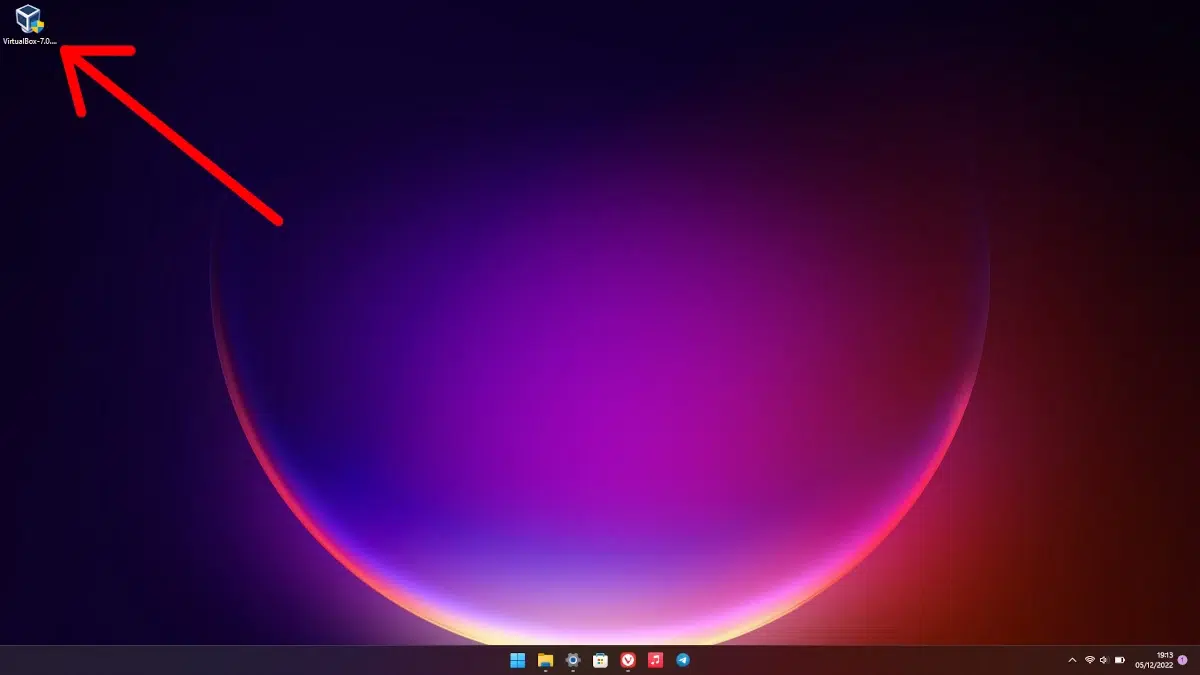
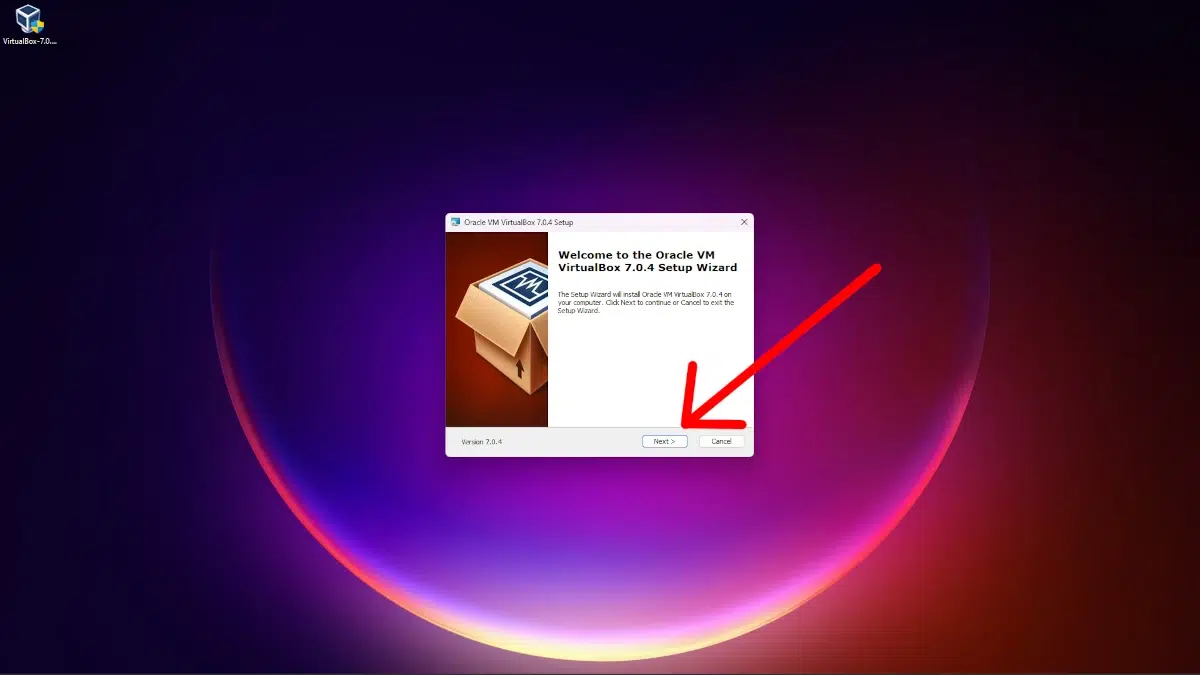
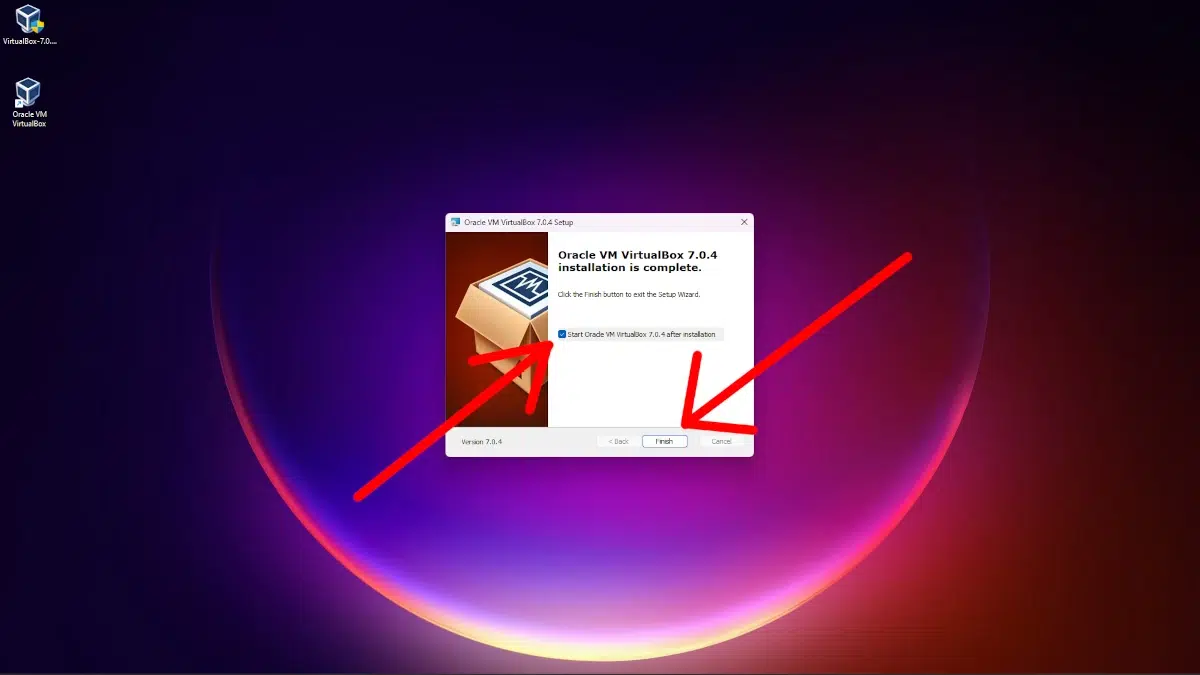
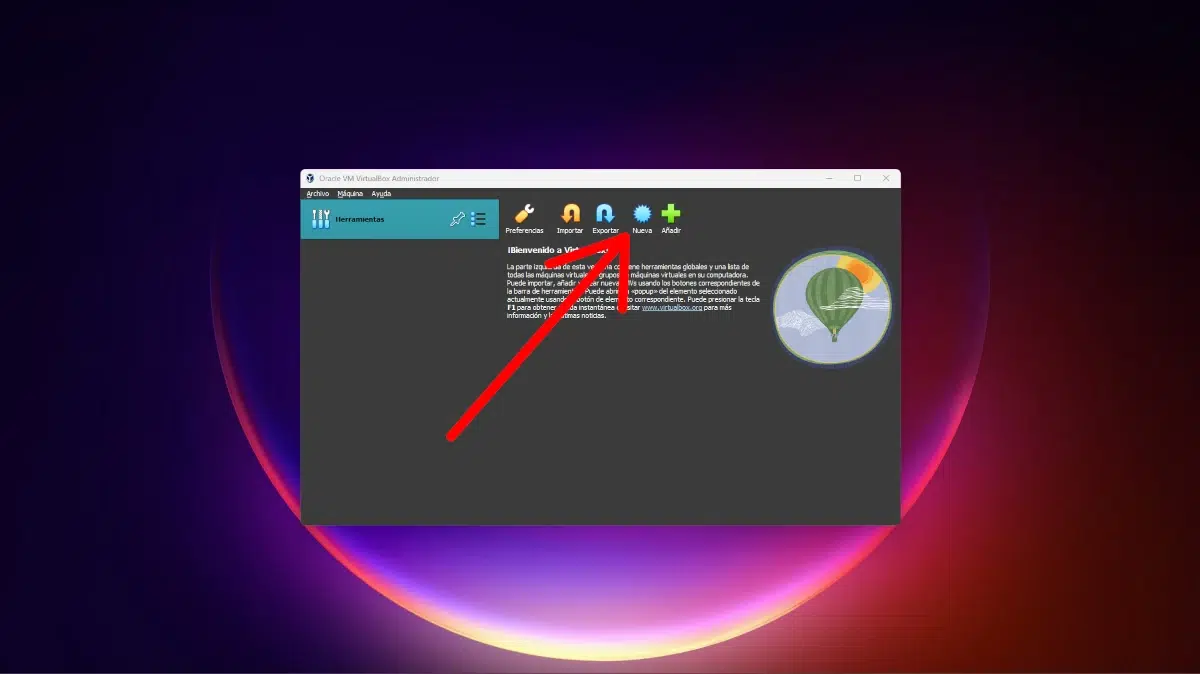
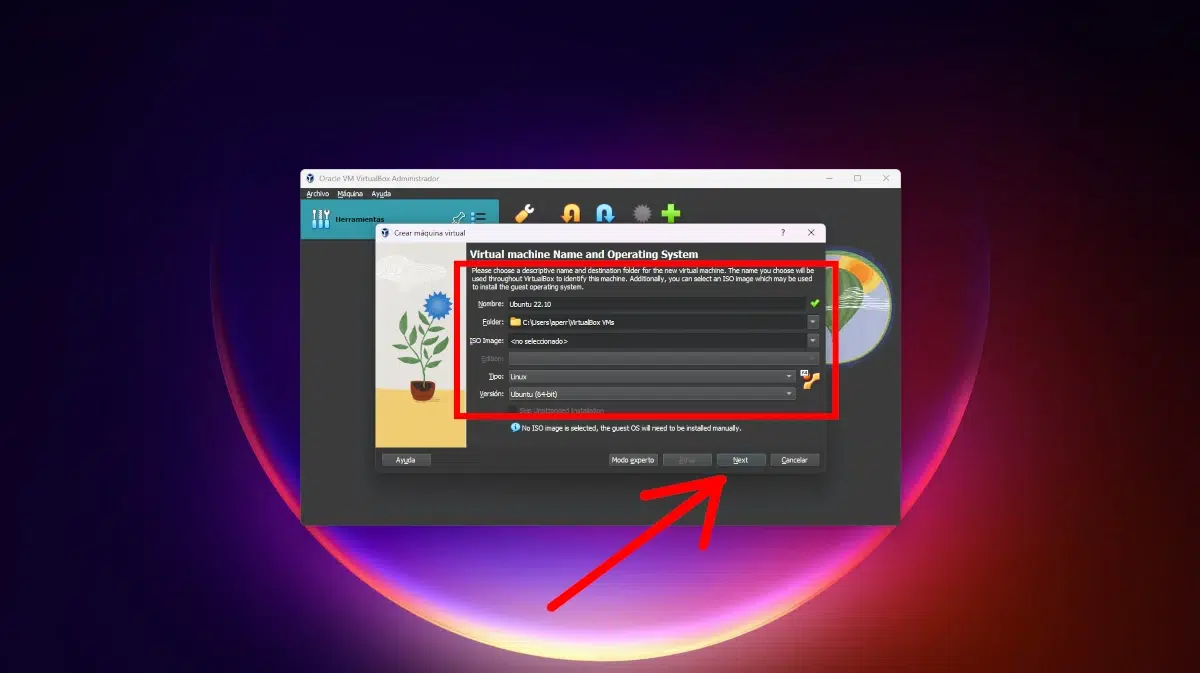
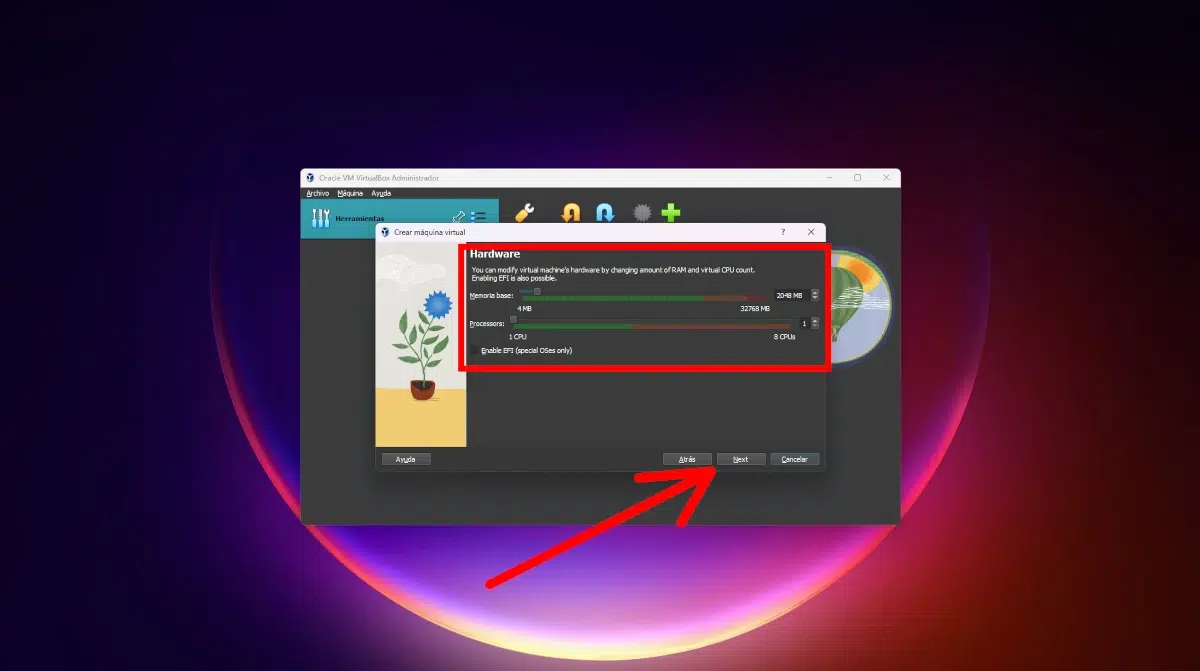
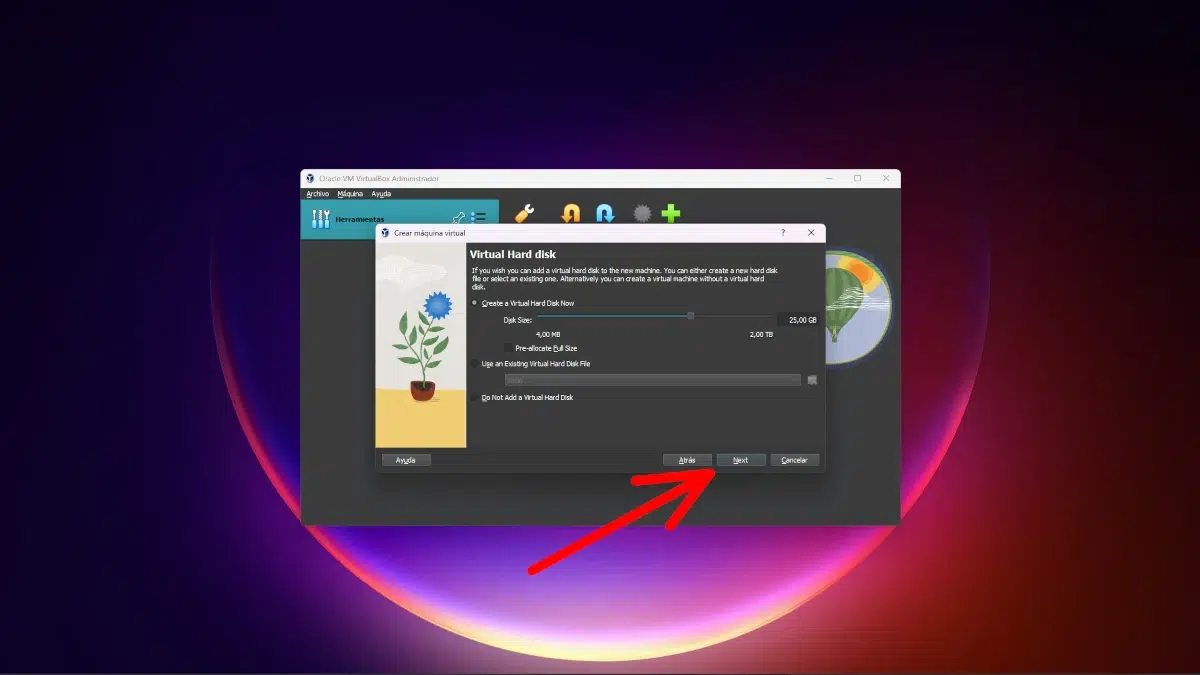
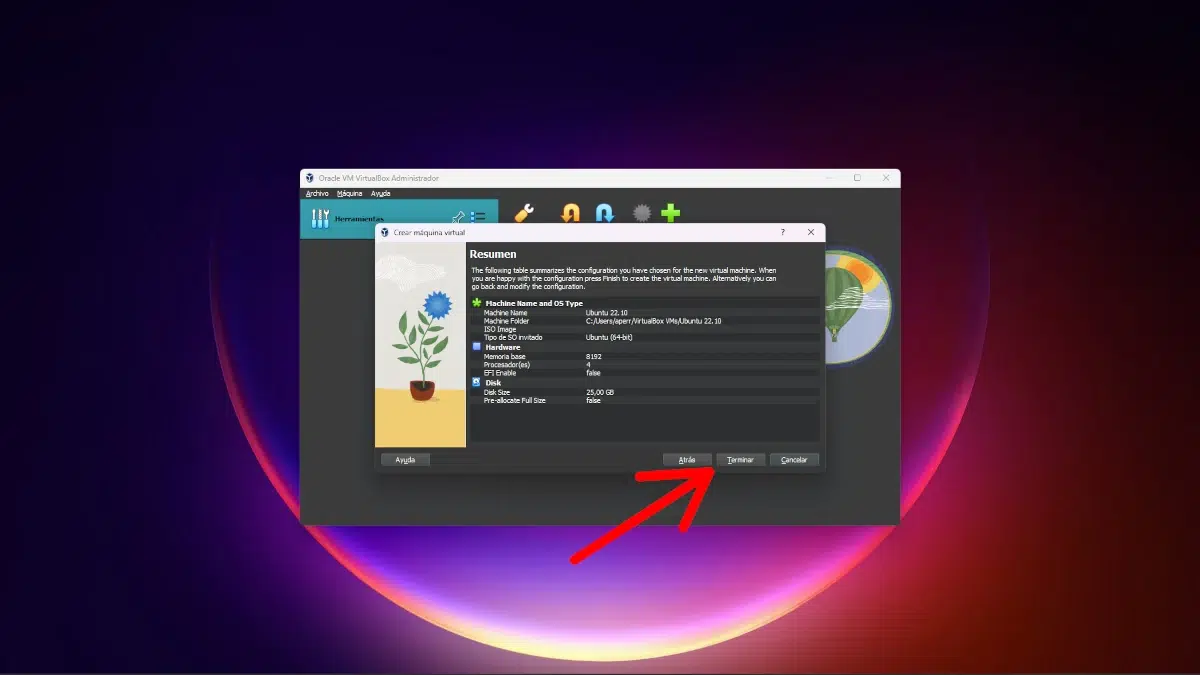
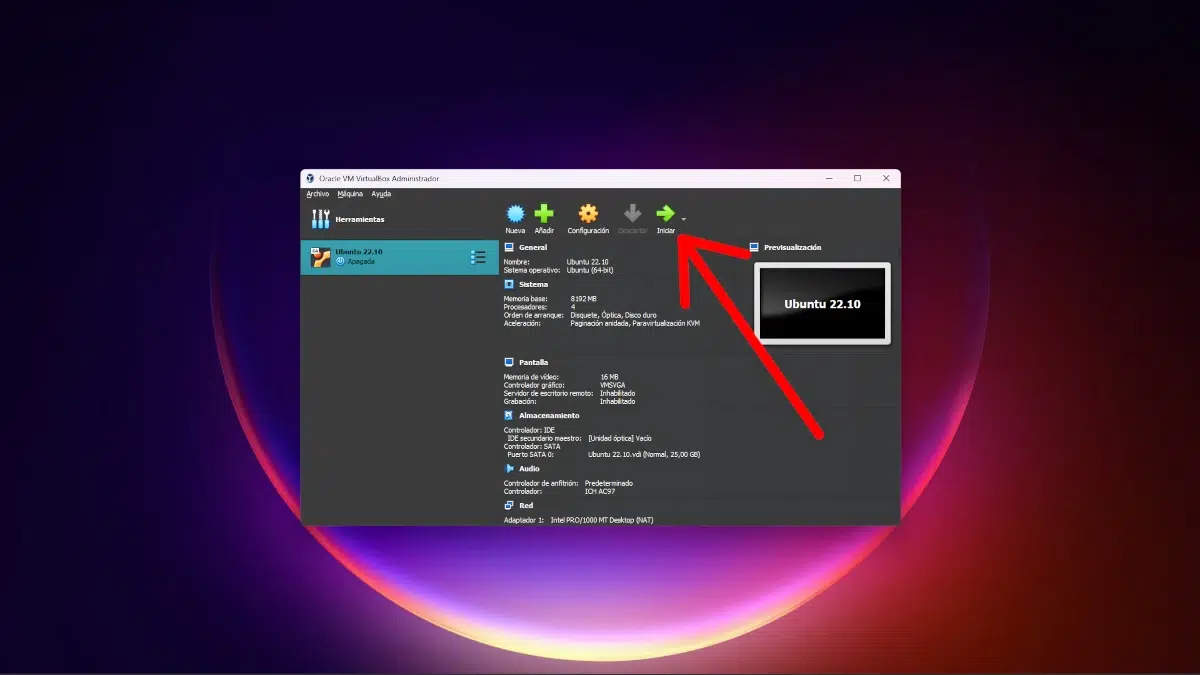

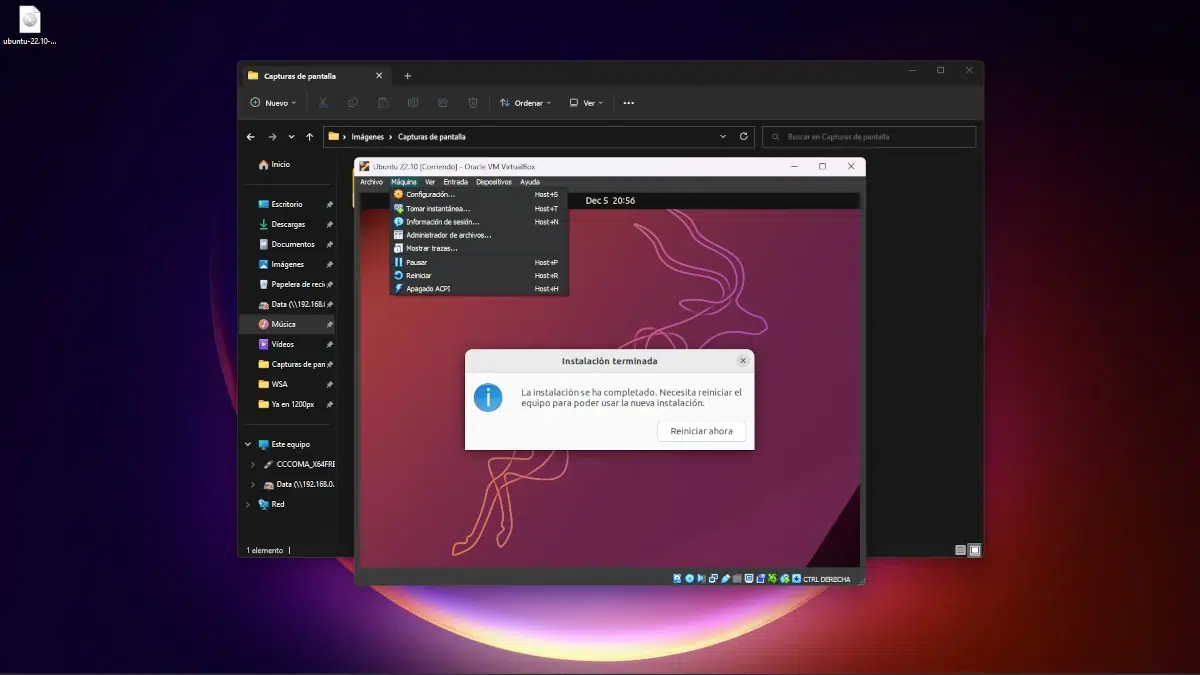
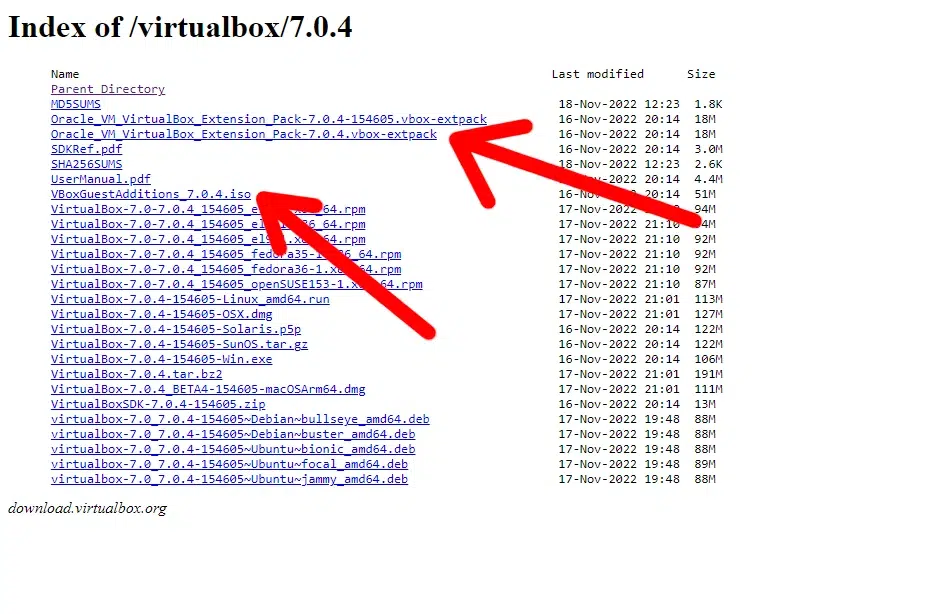
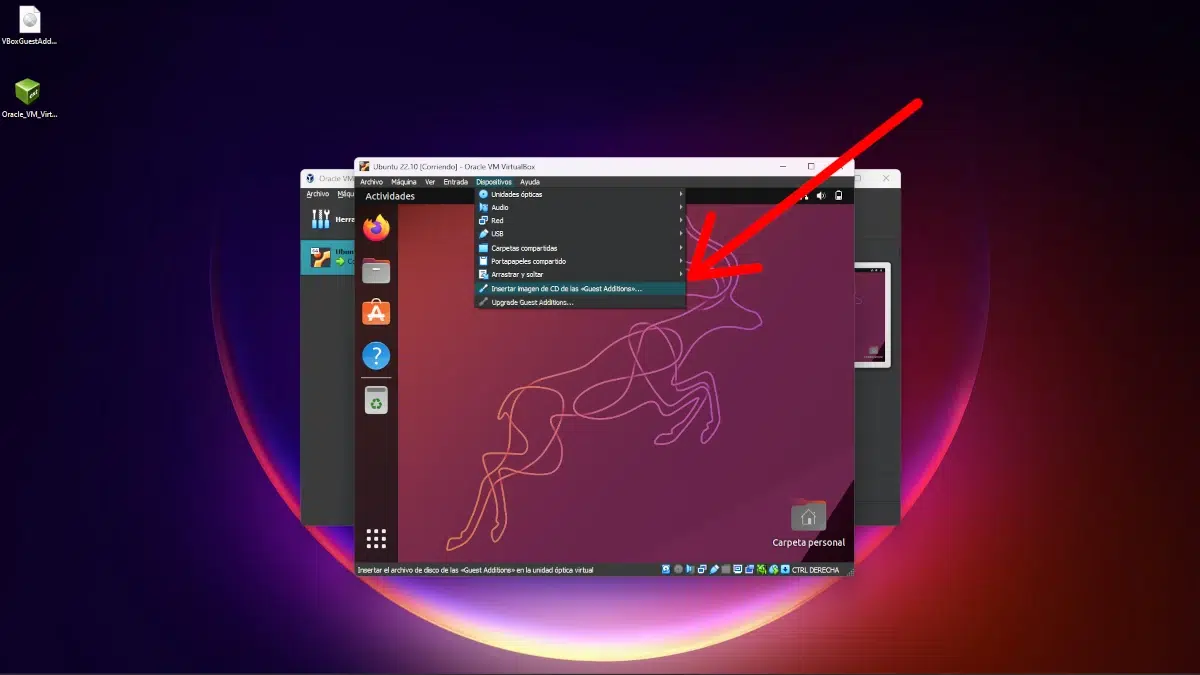
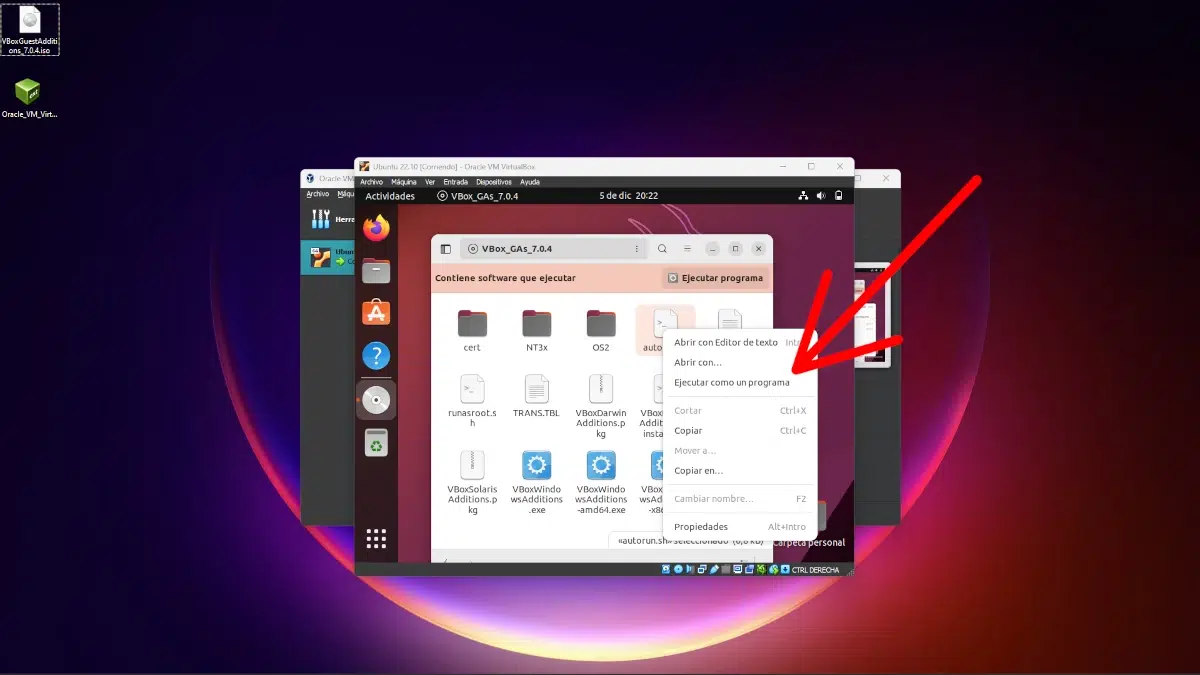
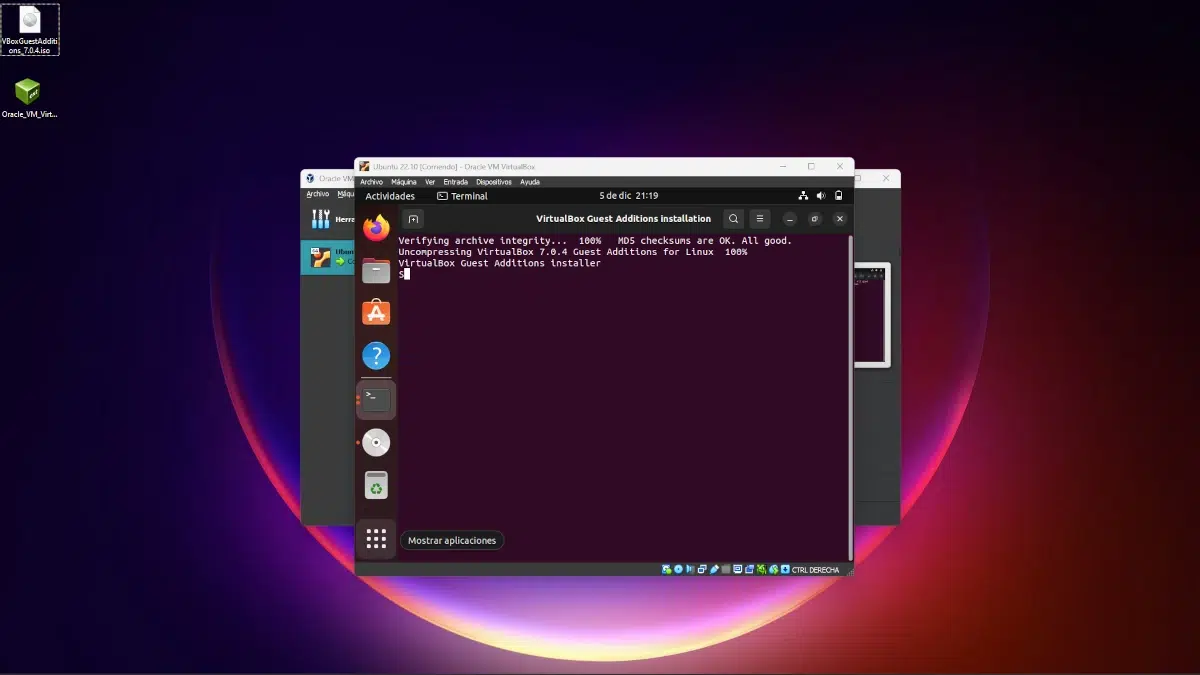
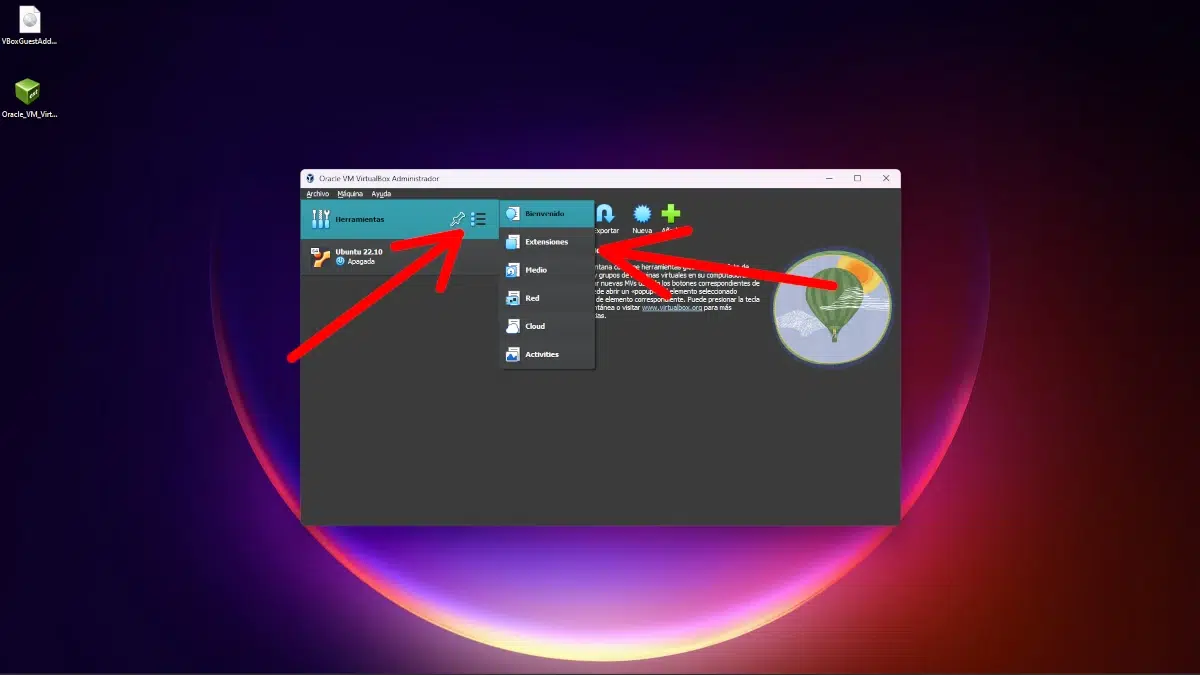
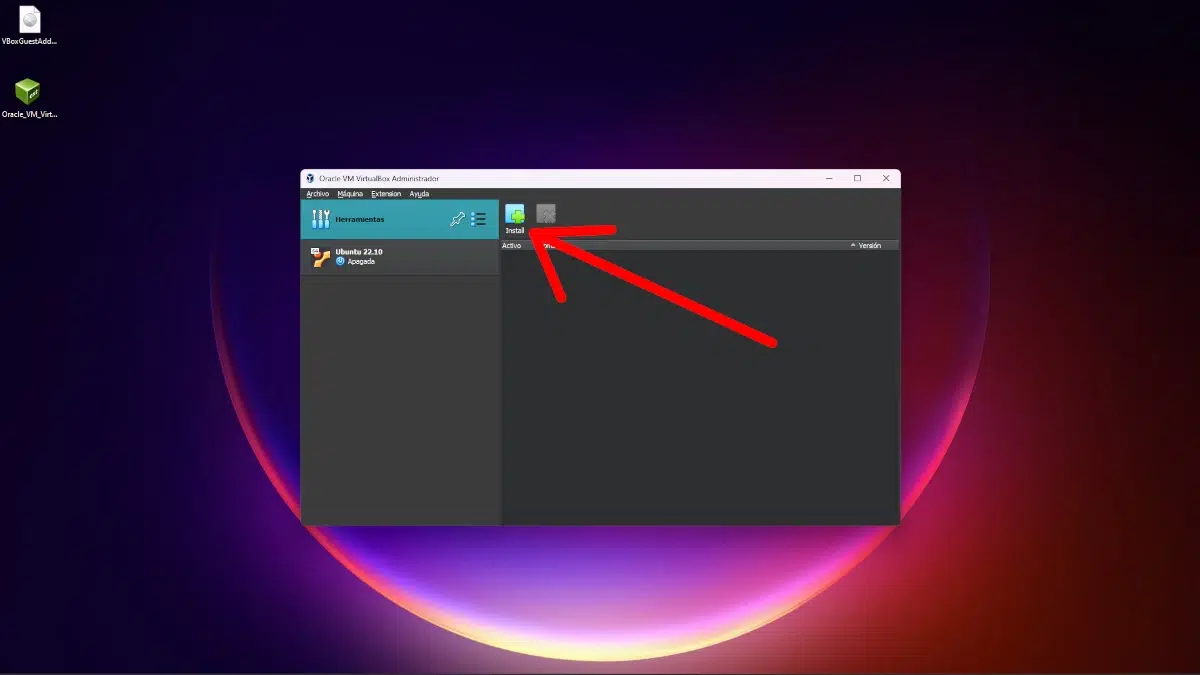
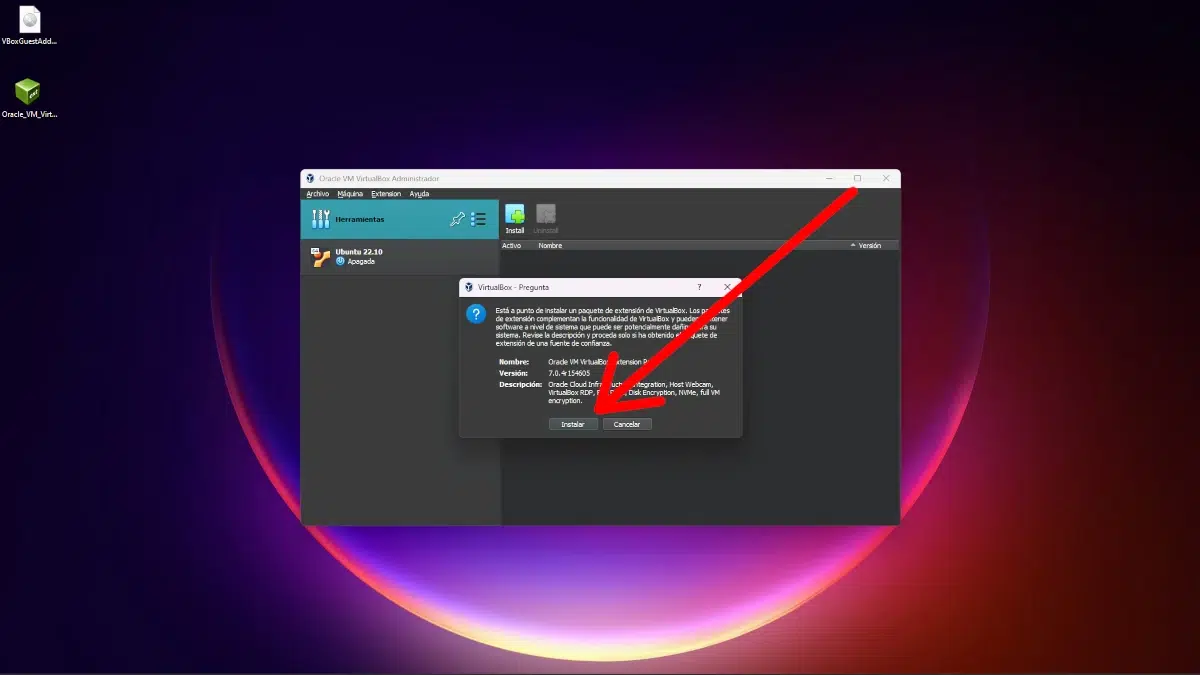
Sawubona, uma bengingasebenzisa Ubuntu, bengizosebenzisa i-Linux Mint obekulula kimina
Phendula ngokucaphuna
Uxolo ANGIKAKWAZI UKUTHOLA I-VIRTUALBOX EQHUBEKA NE-LINUX WIFISLAX 64 BIS